Hoe wijzig je je Instagram-wachtwoord

Instagram-accounts zijn een populair doelwit voor hackers. Ik weet het uit de eerste hand, omdat iemand deed alsof ik het was om te proberen sommige accounts te stelen. Gelukkig is dit niet gelukt, maar als je een zwak wachtwoord hebt, heb je misschien niet zoveel geluk. Laten we eens kijken hoe je je Instagram-wachtwoord kunt veranderen in iets stevigers.
GERELATEERD: Je wachtwoorden zijn vreselijk en het is tijd om iets te doen
Open de Instagram-app en ga naar je profielpagina . Tik op het pictogram Instellingen in de rechterbovenhoek en selecteer vervolgens Wachtwoord wijzigen.
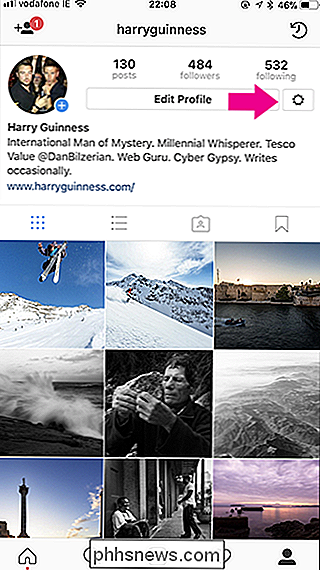
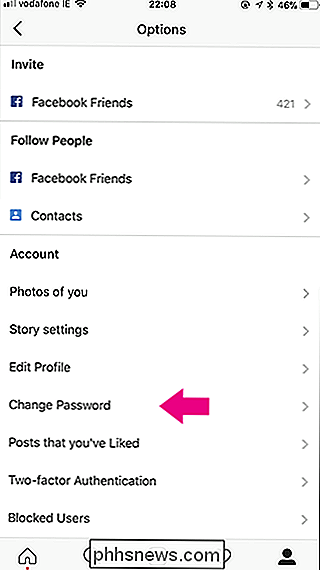
Voer uw huidige wachtwoord en uw nieuwe wachtwoord twee keer in.
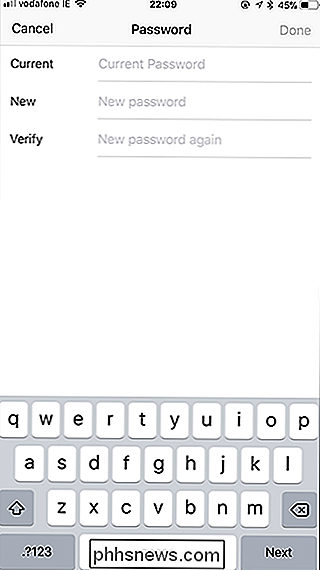
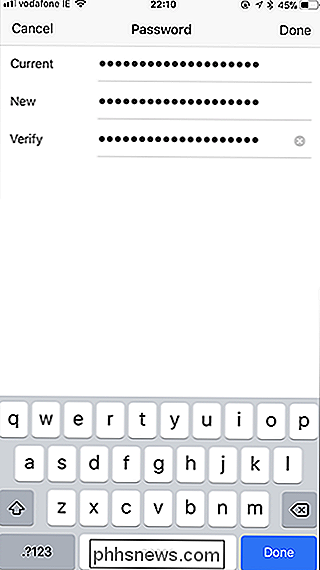
Klik op Gereed en uw nieuwe wachtwoord wordt ingesteld.
Als u niet over uw wachtwoord beschikt toegang tot uw smartphone, kunt u ook uw Instagram-wachtwoord wijzigen door naar www.Instagram.com/accounts/password/change/ te gaan. Voer uw oude wachtwoord en uw nieuwe wachtwoord twee keer in, klik op Wachtwoord wijzigen en uw wachtwoord wordt bijgewerkt.
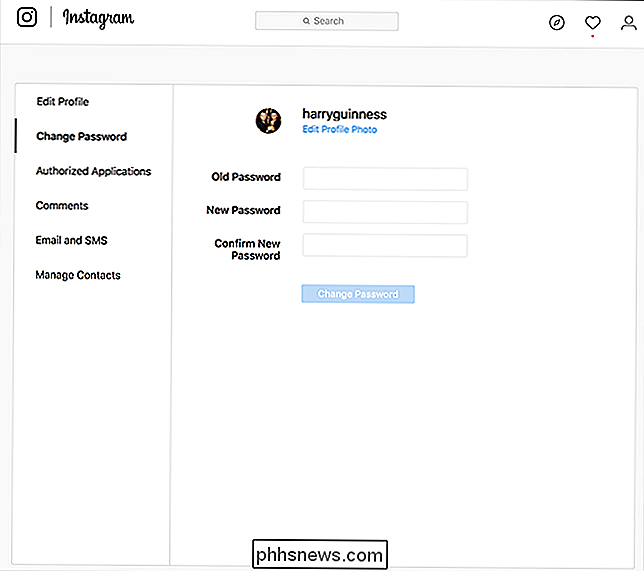
Een sterk wachtwoord is slechts één manier om uw Instagram-account te beveiligen. Als u het echt veilig wilt houden, moet u ook verificatie met twee factoren inschakelen.

Uw PayPal-saldo omzetten naar een betaalkaart die u overal kunt uitgeven
PayPal is een nuttige service voor het verzenden en ontvangen van geld, en het is zo ongeveer overal ... althans op het internet. Maar wat als je een hoop geld op je PayPal-rekening hebt staan en het ergens wilt gebruiken PayPal wordt niet aangeboden ... zoals een echte fysieke winkel? Je kunt natuurlijk geld overboeken naar je bank, maar de drie - tot vierdaagse wachttijd om geld over te maken is niet erg handig, en het is niet altijd een optie - vooral als je een freelancer bent die wordt betaald via PayPal en je rekeningen moet betalen.

Skyrim en Fallout 4 Mods installeren met Nexus Mod Manager
Net als veel Bethesda-spellen is modding een van de grote voordelen van games als Skyrim en Fallout 4 op de pc. Nexus Mod Manager is een van de beste manieren om mods te installeren op je favoriete games en we zijn hier om je te laten zien hoe je het kunt gebruiken. Nexus Mod Manager ondersteunt eigenlijk ook veel andere spellen, waaronder The Witcher-games, Dragon Age, Dark Souls en andere Fallout en Elder Scrolls-games, dus je moet in staat zijn om de instructies aan te passen voor elk ander spel dat door Nexus Mod Manager wordt ondersteund.



